
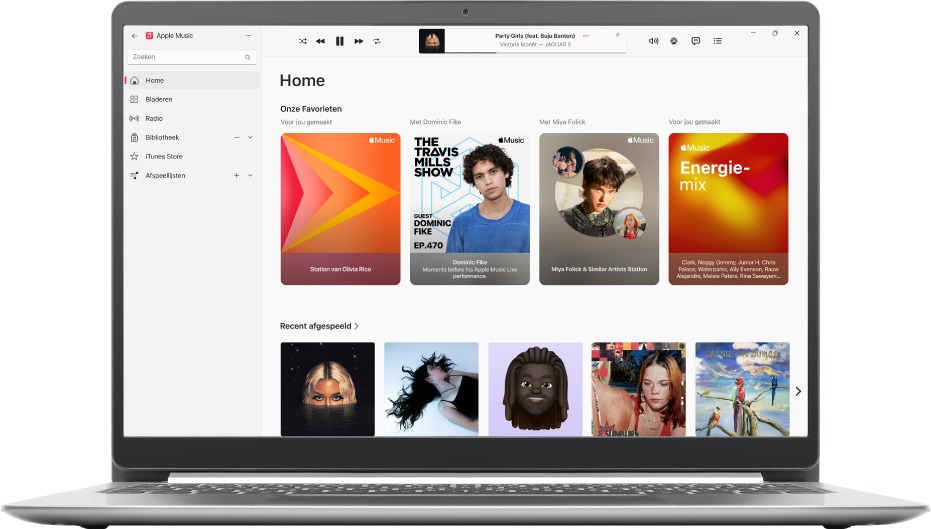
Luisteren naar al je favoriete muziek
In Apple Music heb je toegang tot miljoenen nummers en kun je overal naar luisteren, van klassieke hits tot de nieuwste releases.
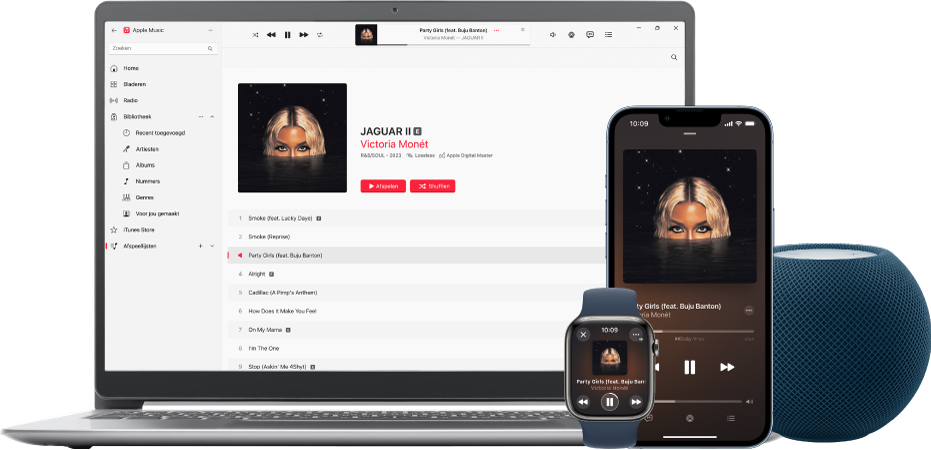
Op al je apparaten toegang tot je muziek
Als al je nummers, inclusief Apple Music, in je bibliotheek staan, kun je vanaf één plek op alle apparaten je favoriete nummers afspelen.
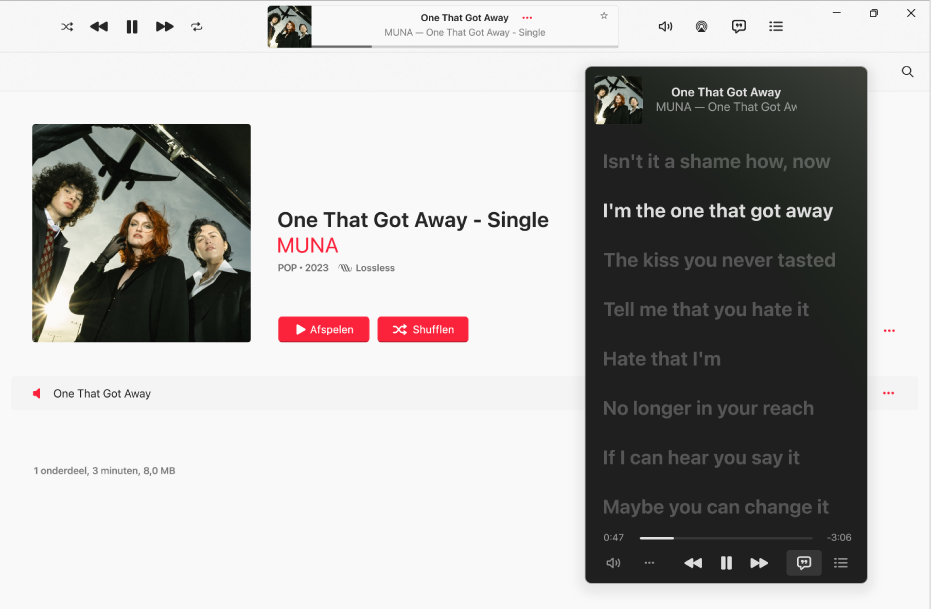
Meelezen met elke regel
Mis nooit meer een woord. Bekijk de songteksten voor nummers in Apple Music en voeg zelf songteksten toe aan andere nummers.
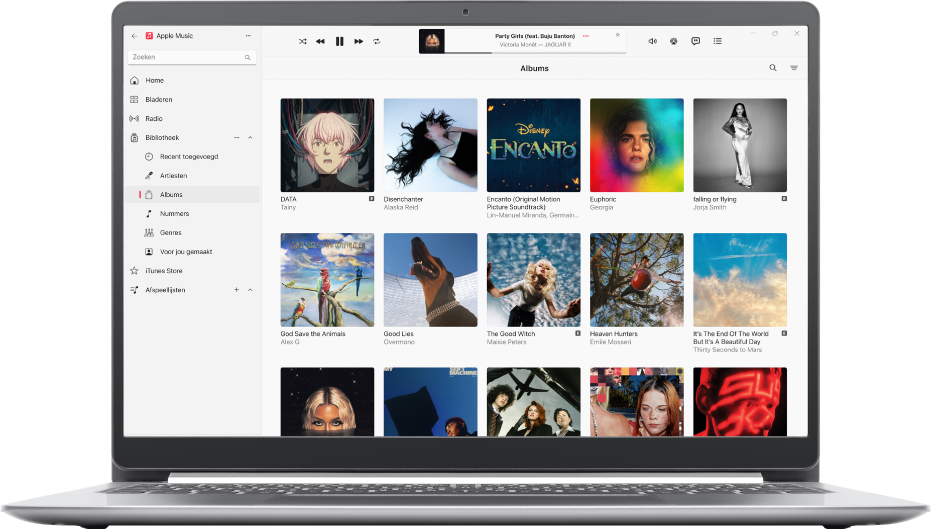
Je bibliotheek samenstellen
Wanneer je de Apple Music-app voor het eerst in Windows gebruikt, begin je met een lege bibliotheek. Je kunt je collectie nummers en albums op verschillende manieren opbouwen.
Om in de gebruikershandleiding voor Apple Music te zoeken, klik je op 'Inhoudsopgave' boven aan de pagina of typ je een of meer woorden in het zoekveld.
Raadpleeg de website Support voor muziek voor meer ondersteuning.